5130调试方法
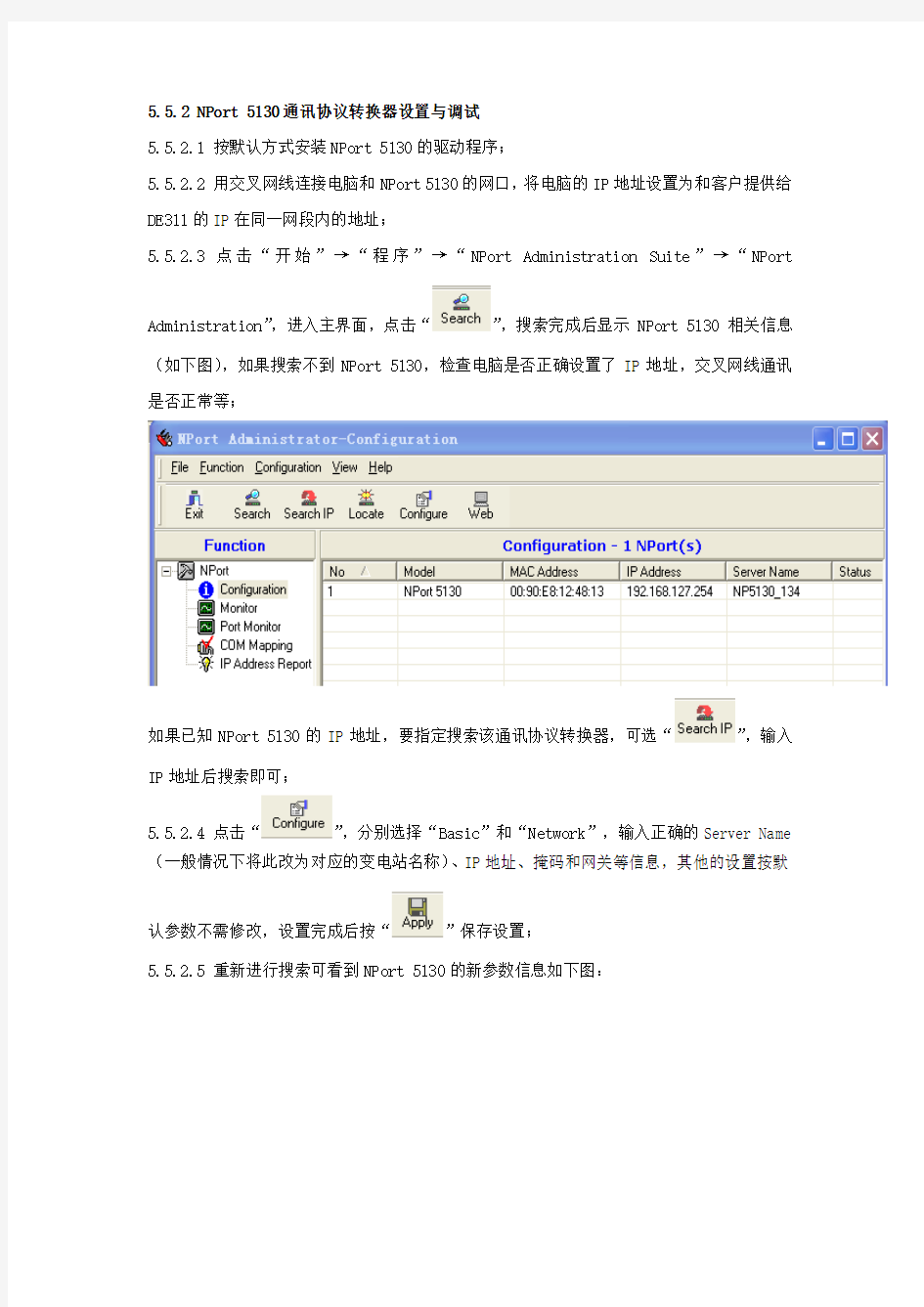

5.5.2 NPort 5130通讯协议转换器设置与调试
5.5.2.1 按默认方式安装NPort 5130的驱动程序;
5.5.2.2 用交叉网线连接电脑和NPort 5130的网口,将电脑的IP地址设置为和客户提供给DE311的IP在同一网段内的地址;
5.5.2.3 点击“开始”→“程序”→“NPort Administration Suite”→“NPort
Administration”,进入主界面,点击“”,搜索完成后显示NPort 5130相关信息(如下图),如果搜索不到NPort 5130,检查电脑是否正确设置了IP地址,交叉网线通讯是否正常等;
如果已知NPort 5130的IP地址,要指定搜索该通讯协议转换器,可选“”,输入IP地址后搜索即可;
5.5.2.4 点击“”,分别选择“Basic”和“Network”,输入正确的Server Name (一般情况下将此改为对应的变电站名称)、IP地址、掩码和网关等信息,其他的设置按默
认参数不需修改,设置完成后按“”保存设置;
5.5.2.5 重新进行搜索可看到NPort 5130的新参数信息如下图:
5.5.2.6 在主界面下点“COM Mapping”→“”,进入COM设置界面,在界面中可选择其中一种方式进行COM设置,如下图:
选择后点“OK”,或者选择下一种方式;
输入设置好的NPort 5130的IP地址后点“OK”,最后点“”保存设置,可看到成功设置成COM6口;
5.5.2.7 点“COM Mapping”→“COM Setting”可更改设置好的COM口号如下左图,同时将通讯速率“Baud Rate”改成115200,其他参数不需修改。
EDI调试方法
E-CELL MK-2TM模块系统 模块可能需要先再生,再生时只需如常一样操作启动系统.但将产水排放直至合格为止,再生时产水电导率将从小于1MOHM/CM升高到大于16MOHM/CM. 通常开始都手动方式启动,但当流量和压力都设定好了以后,系统就可以自动运行,希望尽量以自动方式运行,来用PLC监控以便在操作条件不安全时停机. 4.2启动: 一旦模块系统具备启动条件,浓水管必须先用符合进水要求的已经充分冲洗的反渗透产水来灌满.开始运行后,浓水电导率将会升高.为了系统有效工作,浓水电导率应控制在150~600μs/㎝,因此某事情况下运行时需要在浓水管路中投入盐液以提高电导率. 启动前需要检查以下事项: 1.E-C ELL MK-2TM 模块端板间距 2.模块所有进出水接口都与系统管道连接好 3.电源、水的预处理及废水处理系统可以连续运行 4.管道已经冲洗完毕 5.现场电器接线已经测试完毕 6.所有阀门全部关闭 7.泵和整流器都处于”关闭”状态 8.安全设备已经安装并可以使用 启动的基本步骤有: 1.用符合进水条件的水充满系统 2.设定产水流量 3.启动循环泵并确定浓水流量 4.设定浓水排放流量 5.设定浓水进水压力 6.设定浓水出水压力 7.设定极水流量 8.启动整流器 浓水管路充水压力应低于40PSI(2.7BAR)充满→一旦水流连续流过浓水排放阀并没有气泡→灌泵. 调试步骤: ●确定淡水流量 1.将淡水进水阀门开启10~20% 2.关闭产水出口阀门 3.缓慢开启淡水进水阀门MK 4.调节产水排放阀门使每个MK-2模块淡水流量为1.70~3.41M3/H ●确定浓水和极水流量 1.关小浓水进水阀门使开度为10~20% 2.确定浓水循环泵进水阀门已打开 3.将浓水循环泵出口阀门开25% 4.关闭浓水旁路阀 5.确认浓水补充阀门开启
海康录像机网络摄像机远程调试方法14.4月版
海康录像机远程调试方法(hikddns) 具体可以分为以下几步: 一.设置录像机ip地址 二.设置路由器给录像机开启转发端口 三.设置录像机远程参数 四.电脑客户端ivms-4200内添加设备 五.手机客户端ivms-4500内添加设备 具体如下: 一.设置录像机ip地址 1.录像机通电开机设置录像机ip地址如下: 1.1.点鼠标右键出现如下画面选择主菜单-登录-系统配置-网络配置-更改设备ip 输入用户名admin密码12345 点击系统配置
网络配置 取消自动获取ip地址的对号。更改设备的IPV4地址跟自己的路由器在同一个局域网内。保存。 二.设置路由器给录像机开启转发端口以TPLINK为例,其他路由器类同 1.打开ie浏览器,地址栏输入路由器ip地址访问路由器登录点击转发规则
5.虚拟服务器-添加新条目分别添加端口80.8000.554三个端口到录像机ip地址。 添加成功之后如下:
三.设置录像机远程参数 1.打开ie浏览器,地址栏输入录像机ip地址访问录像机 2.输入用户名admin密码12345进入录像机-点击配置 3点击网络配置-输入录像机网关(即局域网网关)-输入首选DDNS服务器地址(即网络运营商域名解析服务器地址) 西安电信:61.134.1.5 或218.30.19.50 咸阳电信:61.134.1.4 或218.30.19.50 西安联通:124.89.1.129 保存配置。
4点击DDNS并启用DDNS类型选择HiDDNS(hikddns , eseyddns)输入域名(自己取名,由字母数字组成)用户名密码不用写。保存配置 5..域名就是:https://www.wendangku.net/doc/fd5594021.html,/域名 6.打开ie浏览器输入域名即可访问 备注:如果远程可以登录,开启预览失败的话,把录像机的554端口改为1554或12554,同时修改路由器的端口映射。
如何远程调试发布的代码
Eclipse远程调试Tomcat 1.应用场景 通过Java的JPDA远程调试将本地源码与部署服务器连接起来实现调试,其中要注意的是: 1)程序源码与服务器上发布的编译过的代码版本保持一致,保证调试定位准确。 2)调试的过程中,部署在应用服务器上的项目是出于DEBUGE模式的。 2. 配置步骤 2.1. 配置Tomacat调试模式 1) 方式一 启动Tomcat远程调试功能的另一种方法: 打开apache-tomcat\bin 目录下的catalina.bat 文件,通过设置CATALINA_OPTS参数即可;同时还可以设置Java_home,JVM参数等… set CATALINA_OPTS=-server -Xdebug -Xnoagent https://www.wendangku.net/doc/fd5594021.html,piler=NONE -Xrunjdwp:transport=dt_socket,server=y,suspend=y,address=8000 启动jdpa.bat ,JVM会使用socket方式,打开8000端口并挂起,等待客户端接入。如图:
Windows系统: apach/bin/startup.bat开始处中增加如下内容: 1.SET CATALINA_OPTS=-server -Xdebug -Xnoagent https://www.wendangku.net/doc/fd5594021.html,piler =NONE -Xrunjdwp:transport=dt_socket,server=y,suspend=n,address =8788 Linxu系统: apach/bin/startup.sh开始处中增加如下内容: declare -x CATALINA_OPTS="-server -Xdebug -Xnoagent https://www.wendangku.net/doc/fd5594021.html,piler=NONE -Xrunjdwp:transp ort=dt_socket,server=y,suspend=n,address=8788" 2.linux打开端口命令的使用方法。 nc -lp 8788 &(打开8788端口) 4.查看是否打开8788端口 netstat -an | grep 8788 2) 方式二 复制startup.bat 为jpda.bat并做如下配置: set JPDA_TRANSPORT=dt_socket --连接方式 set JPDA_ADDRESS=8000 --监听端口 set JPDA_SUSPEND=y --是否挂起 call "%EXECUTABLE%" jpda start %CMD_LINE_ARGS%
实验一 Keil软件的使用及简单程序的调试方法
实验一 Keil软件的使用及简单程序的调试方法 一、实验目的 掌握Keil的使用方法和建立一个完整的单片机汇编语言程序的调试过程及方法。 二、实验器材 计算机1台 三、实验内容 1.Keil的使用方法。 2.建立一个单片机汇编语言程序的调试过程及方法 四、实验步骤 1.Keil的使用方法。Keil C51 软件是众多单片机应用开发的优秀软件之一,它集编辑,编译,仿真于一体,支持汇编,PLM 语言和C 语言的程序设计,界面友好,易学易用。启动Keil 后的界面如下: 几秒钟后即进入Keil的编辑界面。用户便可建立项目及应用程序。 2.简单程序的调试方法 Keil是通过项目工程来管理汇编程序的。因此在调试程序前必须建立一个工程,工程
名称及保存位置由用户来指定,注意每位同学的工程名称用“学号姓名实验*”来命名。 (1)建立一工程 单击Project菜单,在弹出的下拉菜单中选中New Project选项。并在弹出的对话框中确定保存的位置及工程名称。 又弹出一对话框,要求用户选择相应的硬件CPU及相关设置。选择Atmel公司的AT89C51单片机。如下图所示 单击“确定”后在弹出的对话框中行选择“否”即工程建好了,但该工程没有任何语句,需要再建一个程序文件并将其添加到此工程中。 (2)建一文件 单击“File”/“New”命令,则弹出文件的编辑窗口,此时该文件还没有指明其文件名称及保存位置,该文件还没有加载到所建立的工程中。单击“File”/“Save”命令在弹出的对话框中指明文件的类型为.ASM汇编型及文件名后单击“保存”即可进行汇编源文件的编辑。如下图所示。
1BANANA PRO三种远程调试方法
Banana Pro三种远程调试方法 Page1 所谓远程调试,就是在其他设备上通过特定途径对Banana Pro进行操作的过程,这样做的好处在于可以省去一套用在Banana Pro上的鼠标和键盘,因为当我们需要对Banana P肉进行一些操作时,无法保证身边总有多余的输入设备提供给Banana Pro使用,这时候远程调试方法的出现就化解了这样的矛盾。 Page2 不同平台之间远程调试的方法有很多,这里介绍其中的三种,分别是通过串口,SSH和VNC对Banana Pro进行远程调试。 Page3 串行接口(Serial Interface)简称串口,也称串行通信接口或串行通讯接口(通常指COM接口),是采用串行通信方式的扩展接口。 串行接口是指数据一位一位地顺序传送,最少只需一根传输线即可完成,成本低但传送速度慢。串行通讯的距离可以从几米到几千米。 如图所示。Banana Pro板子上提供了实现串口最基本功能的三个引脚排针,分别是: ?GND(Ground)接地 ?RX(Receive)接收 ?TX(Transmit)传送 Page4 串口调试有不少成熟的免费软件可以在网上搜索得到,这里介绍一个叫
Putty的远程调试软件。 Putty是一个实现Telnet、SSH、rlogin、纯TCP以及串行接口连接的免费开源软件,主要由Simon Tatham维护,使用MIT licence授权。随着Linux在服务器端应用的普及,Linux系统管理越来越依赖于远程。在各种远程登录工具中,Putty是出色的工具之一。Putty是一个免费的、Windows32平台下的telnet、rlogin和ssh客户端,但是功能丝毫不逊色于商业的telnet类工具。 Putty具有如下优点: ?完全免费; ?绿色软件,无需安装,下载后在桌面建个快捷方式即可使用; ?体积很小,仅472KB(0.62版本); ?操作简单,所有的操作都在一个控制面板中实现。 Page5 串口调试需要的硬件很少,只需要一个USB转TTL模块和三根母转母杜邦线。如图所示。 Page6 用杜邦线连线时注意:TX引脚应该连接到另一台设备的RX引脚,电源线(红色,5V)不用连接; USB转TTL模块与Banana Pro之间的连接方式如表格所示; USB转TTL模块的USB公头与PC机相连,另一头通过杜邦线与Banana Pro 板子上的排针相连。 Page7 连接好硬件后,我们进行查询COM口的步骤,进入计算机的设备管理器,找到端口一栏,PPT当中显示的是COM3;如图所示。 如果在COM3那一行最前面出现黄色感叹号,在确认硬件连接正确的情况下卸载COM3的驱动并重新将USB转TTL模块与PC机进行连接。
CB调试方法
CSC-103B数字式超高压线路 保护装置 调试方法 CSC-103B数字式超高压线路 保护装置 调试方法 编制:王晶 校核:伍叶凯 标准化审查:梁路辉 审定:徐振宇 版本号: 出版日期:2004-07-30
1.目的 检测CSC-103B数字式超高压线路保护装置各插件元器件好坏及焊接质量,并进行整机调试,插件的硬件及回路的正确性检查,装置操作和保护功能的基本检查。 2.参考文件 《CSC-103B保护装置原理图》 《CSC-100B数字式超高压线路保护装置说明书》 技术管理室下发的《版本说明》 QB/ QB/ 3.硬件检查 3.1.所需设备和工具 CSC-103B线路保护装置一台,包括以下插件: 一块交流插件 两块保护CPU插件, 一块Master插件 一块MMI插件; 二块开入插件; 三块开出插件; 一块电源插件; 级以上测试仪一台 万用表一只 放大镜一只 打印机一台 3.2.单板焊接质量检查 直接观察或用放大镜检查各插件上有无元器件焊反、焊错、漏焊或虚焊现象。
3.3.通电前,外观和插件检查 3.3.1.检查本装置所有互感器的屏蔽层的接地线均已可靠接 地,装置外壳已可靠接地 3.3.2.检查装置面板型号标示、灯光标示、背板端子贴图、端 子号标示、装置铭牌标注完整、正确。参考最新的有效 图纸。 3.3.3.各插件拔、插灵活,插件和插座之间定位良好,插入深 度合适。大电流端子的短接片在插件插入时应能顶开。 3.3. 4.各插件跳线及短接线连接设置正确。 各插件跳线的设置要求: a)CPU1:在CPU的把手侧,有AD3、AD2、AD1、AD0四组跳线插针。跳线插针旁边标 有“H”和“L”两个符号,分别表示高电平和低电平。此CPU要求AD3、AD2、 AD1、AD0四个跳线插针设置成低电平。地址可以用四个二进制表示为0000(数值 0)。 CPU板上与光纤通信有关的两组跳线为: 1组(对应通道A):J9、J10、J11 2组(对应通道B):J12、J13、J14? 。 J9(J12) ---?软件/硬件控制选择。置“低”,时钟方式和通信速率由软件定值 中的控制字设置,J10(J13)、J11(J14)两位跳线不起作用;置“高”,时钟 方式和通信速率由J10(J13)、J11(J14)两位跳线来设置。 J10(J13 )--- 主/从时钟选择。在硬件控制模式下( J9(J12)置“高”), J10(J13)置“高”,装置光纤通信采用主时钟方式;置“低”,装置光纤通信 采用从时钟方式。 J11(J14) --- 64kbps/2Mbps选择。在硬件控制模式下( J9(J12)置“高”), J11(J14)置“高”,装置光纤通信速率采用64kbps;置“低”,装置光纤通信 速率采用2Mbps。 装置出厂时必须将上述两组跳线都依次设为:低、高、高。即装置
VS2008远程调试方法
拷贝到目标机应用程序所在的目录下,然后运行msvsmon.exe
2. 选择【Tools】->【Options】设置Debugger参数 这两步后目标机上的设置就完成了,下面介绍调试机上的设置: 调试机: 1. 打开VS2008,打开启动工程属性,在Debugging选项页内,做如下设置
注意:Remote Command 中的路径为目标机上可执行工程的路径;Remote Server Name 为目标机的IP地址 设置完成后按F5即可远程调试目标机程序。 需要注意的几个地方: 1. 调试机和被调试机都在一个局域网内,且必须在一个网段 2. 调试机和被调试机必须登录相同的用户,用户名必须一直关闭防火墙或打开相应的端口,一般是4015 3. 最重要的一点,这样设置后有可能会出现在调试机上无法设置断点的情况,提示PDB文件不匹配的问题,我就遇到了这个问题,找了好长时间才解决,我的解决方法是在调试机上编译好应用程序后,然后拷贝到目标机上(确保PDB文件一致),并且在你每次在调试机上重新编译了某些库后必须手动拷贝其DLL和PDB文件到目标机上,然后在Remote Command中设置目标机上的路径即可。关于这一条可能还有其他的解决办法,但我没找到,希望有其他的解决方法的朋友留言。 环境: 同一局域网内,主机和虚拟机远程调试 远程计算机:虚拟机搭的WindowsXP/32(局域网中使用桥接,非局域网使用NAT) 本地计算机:Windows XP、Win7 1.本机计算机要求:VS2008 IDE 打开被调试代码 2.本机计算机登陆的用户名和密码,必须和远程计算机的登录名和密码相同,仅仅用户名相同,密码不同也是不可以的,会报错。 (也可以不设相同用户名和密码,貌似只有VC++下可以,在远程调试器选项里设置无验证模式,相应的在项目属性的调试页里设置,见下面调试方案1中VC++的"无验证模式"调试;) 3.远程计算机安装远程调试器:Remote Debugger,可以直接复制VS2008安装目录C:\Program Files\Microsoft Visual Studio 9.0\Common7\IDE\Remote Debugger 下的X86目录,(X64对应64位机); 4.对于本地和远程计算机都要保证DCOM分布式服务是打开的,可以通过控制面板->服务中打开 5.关于本地安全策略: 开始->程序->管理工具->本地安全策略,安全设置->安全选项->网络访问:本地帐户的共享和安全模式,在Windows XP中本地帐户的共享和安全模式中默认为“仅来宾-本地用户以来宾身份验证”,需改为:经典->本地用户以自己的身份验证",否则可能碰到“VS IDE attach远程进程时报告用户名和密码不匹配的错误”. 6.将本地计算机上要调试程序的debug目录中生成的文件拷贝到远程机子的共享目录中(最好直接把生成目录定位到远程的共享目录,省的每次改动后重新拷贝,如图);
实验一-Keil软件的使用及简单程序的调试方法
实验一Keil软件的使用及简单程序的调试方法 一、实验目的 掌握Keil的使用方法和建立一个完整的单片机汇编语言程序的调试过程及方法。 二、实验器材 计算机1台 三、实验内容 1.Keil的使用方法。 2.建立一个单片机汇编语言程序的调试过程及方法 四、实验步骤 1.Keil的使用方法。Keil C51 软件是众多单片机应用开发的优秀软件之一,它集编辑,编译,仿真于一体,支持汇编,PLM 语言和C 语言的程序设计,界面友好,易学易用。启动Keil 后的界面如下:
几秒钟后即进入Keil的编辑界面。用户便可建立项目及应用程序。 2.简单程序的调试方法 Keil是通过项目工程来管理汇编程序的。因此在调试程序前必须建立一个工程,工程名称及保存位置由用户来指定,注意每位同学的工程名称用“学号姓名实验*”来命名。 (1)建立一工程 单击Project菜单,在弹出的下拉菜单中选中New Project选项。并在弹出的对话框中确定保存的位置及工程名称。 又弹出一对话框,要求用户选择相应的硬件CPU及相关设置。选择Atmel公司的AT89C51单片机。如下图所示
单击“确定”后在弹出的对话框中行选择“否”即工程建好了,但该工程没有任何语句,需要再建一个程序文件并将其添加到此工程中。 (2)建一文件 单击“File”/“New”命令,则弹出文件的编辑窗口,此时该文件还没有指明其文件名称及保存位置,该文件还没有加载到所建立的工程中。单击“File”/“Save”命令在弹出的对话框中指明文件的类型为.ASM汇编型及文件名后单击“保存”即可进行汇编源文件的编辑。如下图所示。 (3)将文件添加到工程中 单击“T arget 1”前的“+”号则展开后变成“-”号,并右键单击“Source Group 1”在弹出的下拉菜单中执行“Add Files to Group ‘Source Group 1’”命令并弹出对话框在该对话框中的“文件类型”下拉列表中选择“Asm source file”后找到要添加的文件名并选中,单击“Add”即可。
远程调试教程
远程调试教程 蒋峰2010-11-29 在做远程调试时,在windows系统和非windows系统下的配置,Tomcat中会有所差别,具体如下: 第一步、配置tomcat 一、在windows系统中: 打开%CATALINE_HOME%/bin下的文件catalina.bat,加入下面这行:set CATALINA_OPTS=-server -Xdebug -Xnoagent https://www.wendangku.net/doc/fd5594021.html,piler=NONE -Xrunjdwp:transport=dt_socket,server=y,suspend=n,address=18787 其中address=8787是没被使用的端口号。连接方式有两种,为dt_shmem和dt_socket,分别表示本机调试和远程调试。 二、在非windows系统中: 还需要把% CATALINE_HOME %/bin/startup.sh中的最后一行exec "$PRGDIR"/"$EXECUTABLE" start "$@" 中的start改成jpda start。由于默认的端口是8000,所以如果8000端口已有他用的话,还需在catalina.sh文件中设置:JPDA_ADDRESS=8787。 输入命令startup.sh或者catalina.sh jpda start就可启动tomcat。 第二步、配置eclipse
在Eclipse中选择Run Debug,在弹出的对话框中右击Remote Java Application新建一个远程调试项,如下如所示: 1、 2、 在“Name”输入框中输入远程调试的名称,在“Project”中选择要调试的项目,在“Host”中输入需要远程调试项目的IP,也就是tomcat 所在的IP,在“Port”中输入设置的端口号,比如上面设置的18787,然后钩选“Allow termination of remote VM”,点击“Apply”即可。
音频的基本调试方法
音频的基本调试方法 目录 一:音频的基本调试方法 (1) 1.1:需要调试的音频基本项如下 (1) 1.2:MTK调试音量大小的基本方法 (2) 1.2.1:进入META调试: (2) 1.2.2:工程模式的调试方法(*#3646633#) (4) 1.3:音频测试的基本方法 (5) 1.3.1用声压计测试声压(MIDI和MP3): (5) 1.3.2用示波器测量功率(MIDI,MP3,Receiver, Headset) (5) 1.3.3用数字万用表测量功率 (6) 1.4回音抑制 (7) 1.4.1普通通话时的回音: (7) 1.4.2蓝牙通话的回音 (7) 1.5 EQ均衡器的设置 (8) 二:音频器件的基本选型 (9) 三:音腔的评审 (9) 四:音频曲线的调试-CTA (9) 4.1CTA测试项目 (9) 4.2调试步骤 (10) 附录1:各项MTK音频的参考值 (13) 附录2:NXP各项音频设置 (14)
一:音频的基本调试方法 1.1:需要调试的音频基本项如下(√需要调试;X不需要调试) 具体的调试点在middle(level=3)和MAX(level=6)两点如下图,其余等级基本平分就好。
1.2:MTK调试音量大小的基本方法 1.2.1:进入META调试: 进入META在Audio tool的custom volume setting 里面设置,如图。 通过设计ADC(0-255)值来调节寄存器的值,从而调整增益。 其调试方法就是调节各选项卡里面的数值,通过不断调整及测试来确定最终的音频参数,其中值得注意的几项如下: 1:MIDI Melody下的level0-level6是用来调整MIDI铃声的大小(音源为手机内置的铃声), 2:MP3 MP3(音源在T卡上)的调节在16Level下的Max melody volume gain里面,所以音量只能设置最大值。
收音机调试步骤及调试方法.
收音机调试步骤及调试方法 一.AM、IF中频调试 1、仪器接线图 扫频仪频标点频率为:450KHZ、455KHZ 、460KHZ或460KHZ、465KHZ 、 470KHZ。 扫频仪 1、检波输出 2、3正负电源4、RF信号输入5、检波输入(INPUT)6频标点 信号输入(PUISE INPUT)7、水平信号输入(HOR、INPUT) 2:测试点及信号的连接: A:正负电源测试点(如电路板中的CD4两端或AC输入端) 正负电源测试点从线路中的正负供电端的测试点输入。 B:RF射频信号输入(如CD2003的○4脚输入)。 RF射频信号由扫频仪输出后接到衰减器输入端,经衰减器衰减后输出端接到测试架上的RF输入端,在测试架上再串联一个10PF 的瓷片电容后,从电路中的变频输出端加入RF信号 将AM的振荡信号短路(即PVC的振荡联短路),或将AM天线RF输入端与高频地短路,(如CD2003○16与PVC地脚短路。) C:检波输出端(如CD2003○11脚为检波输出端) 从IC检波输出端串一个103或104的瓷片电容接到测试架上的OUT输出端。再连接到显示器前面的INPUT端口上以观察波形。
3.调试方法及调试标准 将收音机的电源开关打开并将波段开关切换到AM波段状态,调整中频中周磁帽使波形幅度达到最大(一般为原色或黄色的中周), 并且以水平线Y轴为基准点,看波形的左右两半边的弧度应基本对 称,以确保基增益达到最大、选择性达到最佳。如图 标准:波形左右两边的弧度基本等等幅相对称, 455KHZ频率在 波形顶端为最理想,偏差不超过±5KHZ。。如果中频无须调试的,则 经标准样机的波形幅度为参考,观察每台机的波形幅度不应小于标准 样机的幅度的3-5DB,一般在显示器上相差为一个方格。 二、FM IF中频调试 1、器接线图 ①扫频仪频率分别为10.6MHZ,10.7MHZ,10.8MHZ至少三个频率点。 1、检波输出 2、3正负电源4、RF信号输入5、检波输入(INPUT)6频标 点信号输入(PUISE INPUT)7、水平信号输入(HOR、INPUT) ②测试点及信号连接;
远程访问DVR设置问题调试方法
有关外网远程访问DVR设置问题 A 若网络为静态IP网络,不需要使用花生壳。 B 若网络为动态IP网络,需使用花生壳域名绑定功能(如ADSL拨号上网方式)。 调试步骤简单流程: 以拨号上网的方式为例,一般步骤如下: 1.讲DVR接入局域网,在内网访问DVR的WAP界面,若是内网访问成功则说明DVR已成功接入局域网。 2.设置路由器端口映射。输入路由器网关地址,进入路由管理界面,将80和37777端口映射到DVR内网IP地址,并启用80和37777端口功能。 3.开启动态域名解析功能(动态DNS功能),申请花生壳账号。花生壳账号可在路由器管理界面进入花生壳官网申 请,。 4.外网调试,输入花生壳域名,有外网访问DVR。
详细讲解: 1.DVR远程访问连接图 2.DVR远程访问需要的硬件: 路由器。 带有虚拟服务器功能(设置端口映射)和动态域名解析功能(花生壳域名绑定)的路由器一台。 3.DVR远程访问设置方法。 a.将DVR接入局域网,先进行内网调试,方法如下: 打开DVR主菜单网络设置界面查看DVR局域网内IP地址,如
。可手动修改该内网IP地址,注意使该地址要在路 由器网关网段内。 局域网内访问DVR,启动上网浏览器输入IP:。电脑首次访问DVR,上网浏览器需加载视频控件,加载控件方法如下: 工具→Internet 选项→安全→自定义级别 启用浏览器安全设置中所有ActiveX控件设置,然后刷新浏览器加载控件。 若局域网内能访问DVR界面,则说明DVR已正常接入网络,然后可进行外网调试。
b.外网访问DVR设置方法如下: 1、设置端口映射: 输入路由器网关地址,进入路由器(以TP-LINK Router R860为例)设置界面,将DVR局域网内IP地址映射到指定端口,如80、8000、37777端口。 2、特殊应用程序设置,目的是开启所需使用的端口:
使用eclipse远程调试weblogic 操作方法
如果要在eclipse中远程调试weblogic,请使用如下方式: 打开startWebLogic.cmd,并调整执行java命令的地方: %JAVA_HOME%\bin\java %JAVA_VM% %MEM_ARGS% %JAVA_OPTIONS% https://www.wendangku.net/doc/fd5594021.html,=%SERVER_NAME% -Dweblogic.ProductionModeEnabled=%PRODUCTION_MODE% -Djava.security.policy="%WL_HOME%\server\lib\weblogic.policy" weblogic.Server 调整为 @REM ORG : %JAVA_HOME%\bin\java %JAVA_VM% %MEM_ARGS% %JAVA_OPTION S% https://www.wendangku.net/doc/fd5594021.html,=%SERVER_NAME% -Dweblogic.ProductionModeEnabled=%PRODUCTION_MODE% -Djava.security.policy="%WL_HOME%\server\lib\weblogic.policy" weblogic.Server @REM Surport Remote Debug : set JAVA_DEBUG=-Xdebug -Xnoagent -Xrunjdwp:transport=dt_socket,address=4000,server=y,suspend=n %JAVA_HOME%\bin\java %JAVA_VM% %JAVA_DEBUG% %MEM_ARGS% %JA VA_OPTIONS% https://www.wendangku.net/doc/fd5594021.html,=%SERVER_NAME% -Dweblogic.ProductionModeEnabled=%PRODUCTION_MODE% -Djava.security.policy="%WL_HOME%\server\lib\weblogic.policy" weblogic.Server address=4000远程启动调试端口,可以自行修改。 dt_socket这个一定要小写,否则将无法启动weblogic 下面是在weblogic10.3.2 aix下的配置结果: 大概在startWebLogic.sh (一定domain下)的189行,修改为如下: ${JAVA_HOME}/bin/java ${JAVA_VM} -version JAVA_DEBUG="-Xdebug -Xnoagent -Xrunjdwp:transport=dt_socket,address=30000,server=y,suspend=n" export JAVA_DEBUG if [ "${WLS_REDIRECT_LOG}" = "" ] ; then echo "Starting WLS with line:" echo "${JAVA_HOME}/bin/java ${JAVA_VM} ${MEM_ARGS} https://www.wendangku.net/doc/fd5594021.html,=${SERVER_NAME} -Djava.security.policy=${WL_HOME}/server/lib/weblogic.policy ${JAVA_OPTIONS} ${PROXY_SETTINGS} ${SERVER_CLASS}" ${JAVA_HOME}/bin/java ${JAVA_VM} ${JAVA_DEBUG} ${MEM_ARGS} https://www.wendangku.net/doc/fd5594021.html,=${SERVER_NAME} -Dfile.encoding=UTF-8 -Djavax.xml.parsers.SAXParserFactory=org.apache.xerces.jaxp.SAXParserFactoryImpl
万用表调试方法
DIY万用电表调试方法 MF47 MF47-A TY360 TY360TRX TY960等型号 一、检查方法: 1.装配完线路板后,请仔细对照同型号图纸,检查元件焊接部位是否有错漏焊。对于初学焊接者来说,还需检查焊点是否有虚焊、连焊现象,可用镊子轻轻拨动零件, 检查是否松动。 2.检查完线路板后,即可按各型号万用表装配要求进行总装。总装方法参见各型号万用表装配步骤。装配完成后,旋转档位开关旋钮一周,检查手感是否灵活。如有阻 滞感,应查明原因后加以排除。然后可重新拆下线路板检查线路板上电刷(刀位) 银条(分段圆弧,位于线路板中央),电刷(刀位)银条上应留下清晰的刮痕,如 出现痕迹不清晰或电刷银条上无刮痕等现象,应检查电刷与线路板上的电刷银条是 否接触良好或装错装反。直至档位开关旋钮旋转时手感良好后,方可进入下一阶段 工作。 3.装上电池并检查电池两端是否接触良好。插入+、—表棒,将万用表档位旋钮旋至Ω档最小档位,将+、—表棒搭接,表针应向右偏转。调整0Ω、ADJ调零旋钮, 表针应可以准确指示在Ω挡零位位置。依次从最小档位调整至最大档位(R×1-蜂 鸣器- R×100k),每档均应能调整至Ω挡零位位置。如不能调整至零位位置,常见 故障如下:指针位于零位左边,可能是电池性能不良(更换新电池)或电池电刷接 触不良。重复2、3中的相关步骤后,本表基本装配成功,下面将进入校试工作。 二、校试方法: 基本装配成功后的万用表,就可以进行校试了。只有校试完成后的万用表才可以准确测量使用。工厂中一般均用专业仪表校准仪校试,这样便于大规模生产。产品参数也比较统一。DIY后的万用表如何校试呢?在业余情况下进行准确地校试是每一个工作者完成装配后的第一心愿。下面介绍在没有专业仪器的情况下,准确校试万用电表的几种方法。 (A) 业余校试万用表需准备下列设备: ① 3 1/2以上数字万用表1块。 ②直流稳压电源1台(根据情况,可选用任何直流电原,也可以直接用9V、 1.5V电池替代)。 ③交流调压器1台(功率无要求)如没有,也可选用多抽头交流变压器220V/5V、 10V、36V ……1只(变压器功率无要求,如户没有多抽头电流变压器,可 选用任何一种初级220V,次级最好在10V以下的电源变压器)。 ④普通电阻若干(5%精度就可以)。 (B) 基准档位校试: 首先将基本装配完成的万用表档位旋转至直流电流档(DCmA)最小档47、47-A、960、TY360为50μA;TY-360TRX为100μA,调试设备连接见图1:
HP iLO远程调试步骤
HP iLO远程调试步骤 (HP 388系列) 0、初始化iLO工具说明:HP的iLO工具,是基于硬件,从硬件层面控制服务器, 与服务器的操作系统没关系;通过IE浏览器远程控制服务器,开机、关机、重装系统等……;使用iLO工具前需确保服务器供电、网络处理连通状态; 设置前,管理员需要准备好IP地址; 1、检查服务器状态;供电是否正常、网络链路是否正常(iLO运行的两个基本条 件);
2、开机,初始化; 3、出现自检界面时,按F9进入system utilities界面; 4、选择system configuration项进入; 5、进入ilo4 configuration utility项,进行iLO工具设置;
6、首先对network interface adapter项设置;当设置shared network port – LOM表示iLO远程网络链路与服务器的业务网络链路共享(服务器提供应用或服务用的网络线路),在步骤1的1号红标处链接网络,与服务器系统内的网络共享一个IP地址;当设置ON时表示iLO远程使用的是一条独立的网络链路,在步骤1的2号红标处链接网络线路,分配独立的IP地址; 7、此处使用DHCP方式不合适,故DHCP ENABLE状态设置为OFF; 8、设置固定IP;如在network interface adapte处设置的是shared network port – LOM,则该IP需与服务器操作系统内的IP地址一致;如设置的是ON,则需要另外设置IP地址;设置
IP地址、子网掩码、网关等相关参数,确保该IP处于正常状态; 9、设置完毕后,按F10保存,并按Y键继续; 10、回车确认; 11、等待约30秒;
开启远程调试方法汇总
开启远程调试方法汇总 软件产品吴文莉 wuwl@https://www.wendangku.net/doc/fd5594021.html, 这个场景对测试人员并不陌生:“X号BUG中在开发环境中无法重现,只能在测试环境中重现”。怎么办?通常的做法是,开启远程调试端口,让开发人员连接测试服务器,跟踪问题。如果您不清楚如何配置,那么可以通过阅读下文了解在websphere、weblogic和tomcat下,如何开启远程调试。 适读人群:测试工程师、测试经理、开发工程师 1在WebSphere上开启远程调试 登录WebSphere管理控制台,依次选择“应用程序服务器->待调试Server->调试服务”,勾选上“在服务器启动时启用服务”。 系统默认的调试端口是 7777,如果该端口已被占用,需将其修改为其他未被占用的端口,如7778。“确定”、“保存”。 重启server后,按下图方式,在命令行窗口中执行netstat –na,如果调试端口处于LISTENING状态,则说明websphere的debug模式已经启动。
2WebLogic开启远程调试 (一)Windows环境下: 修改weblogic根目录下user_projects\domains\base_domain\bin\setDomainEnv.cmd 文件,在下图代码前,增加set debugFlag=true (二)Linux环境下: 修改weblogic根目录下/user_projects/domains/base_domain/bin/ setDomainEnv.sh 文件,在下图代码前,增加debugFlag="true" export debugFlag 重启服务,在命令行中看到如下文字“Listening for transport dt_socket at address:8453”,说明weblogic的debug模式已经启动。
创新声卡5.1的调试方法
创新声卡5.1的调试方法 创新声卡5.1的调试方法 我现在要讲的是创新5.1的0090声卡,是Sound Blaster Audigy SB0090专业声卡(也叫豪华版,白金版)的基本设置,用此卡同比0060 声卡会好很多。声卡质量不错,全镀金接口,不会爆麦,有着优良的音质和音效,无论是网络K歌或者是聊天,都是最佳的选择 创新声卡的设置和调试 (一)创新声卡的“音效”设置 以老款创新SB Live5.1版本为例(创新其他系列系列声卡也可以参照设置) A:首先安装好声卡的硬件, 这个东西是插在电脑主板PCI插槽里的(和网卡平行的3个插槽都可以插)如果你的电脑长期没清理,记得一定要把电脑的插槽用刷子刷干净了再插入声卡,再用螺钉固定。声卡插入时用干净的纸清理干净金手指 插入法如图。。。。。
B:然后插上你的麦克和耳机 话筒插中间粉红色的孔,耳机插第2个绿色的孔!如图。。。 C:进CMOS里去屏蔽原来板载声卡,具体方法:(主板屏蔽:适合电脑中级用户以上) 1)一般是开机~~马上按 delete 进主板设置 2)用上下箭头找到 Integrated Peripherals 选项确定 3)然后找到AC'97 Audio(一般主板都是AC'97) 4)AC'97 Audio 一般有“ auto ”“disabled ”“enabled”三个选项
5)然后选择 disabled (意思为"不使用") 6)然后保存退出按 F10 D:如果不会CMOS里屏蔽声卡可以到系统里屏蔽声卡 步骤: “我的电脑”-——单击右键——-属性—— -硬件-——设备管理器-——声音,视频,&游戏控制。点击右键,停用原先的声卡,带有Creative字样的是创新声卡,一般出现2项,不要停用 如图: E:安装驱动 放入光盘,不用网络注册,取消注册,选“不要提示我注册”。 如图所示:
WinDbg远程调试配置方法
WinDbg远程调试配置方法 1. 调试环境: 目标机:VMware 5.5.1 + Windows XP SP2 主机:Windows XP SP2 + WinDbg 6.5 2. 目标机配置(虚拟机) 2.1 通过VMware虚拟一个com端口 关闭目标机系统,运行 VMware ,点击Edit virtual machine settings -> Add -> Serial Port -> Output to named pipe; 第一框里保持默认的 "\\.\pipe\com_1"; 第二框里选"This end is the server." 第三框里选"The other end is an application." 选中"Connect at power on"; 然后点击 "Advanced>>",选中"Yield CPU on poll",然后点完成。 2.2 设置目标机操作系统的boot.ini 在目标机操作系统的boot.ini文件加入一行multi(0)disk(0)rdisk(0)partition(1) \WINNT="Microsoft Windows XP Professional - debug" /fastdetect /debug /debugport=com1 /baudrate=115200。 目标机配置完成。 3. 主机配置 安装WinDbg并在桌面创建一快捷方式,点右键属性,在快捷方式目标处填写为:(此处WinDbg装在C盘) C:\Program Files\Debugging Tools for Windows\windbg.exe -k com:port=\\.\pipe\com_1, baud=11520, pipe 4. 调试顺序 (1) 启动目标机,进入调试程序模式 (2) 运行主机中桌面的WinDbg快捷方式,就可以连接上目标机 5. 附注: 5.1 如何单步调试 调试驱动程序时,在目标机把驱动安装完成后,需在主机的WinDbg配置Symbol、Source 以及Image的路径,配置完成后,就可以进行驱动程序的源码单步调试。 5.2 Kernel Debug 在主机配置Kernel Debug时,需要首先配置环境变量,在环境变量中添加_NT_SYMBOL_PATH,值设为
PDA调试方法
PDA调试方法 1、PDA开机,用数据线在电脑上连接新PDA,在电脑上安装驱动程序——两个驱动, 32位、64位。 2、安装完驱动后,出现下面的界面,选择文件管理——浏览设备上的内容。 3、在打开的PDA目录下,建立新文件夹“wj”,将电脑上的下列文件copy至wj文
件夹中。 说明:netcfv35——系统服务包;WINCEID.zip—系统服务包;WjCab.CAB—系统程序包大小写切换.CAB——新款PDA不需要安装,旧款的必须安装。 4、PDA断开电脑,点击【资源管理器】—点击左上角的【显示】—选择【我的设备】—找到新建的wj文件夹,找到copy进来的文件,大小写切换.CAB——新款PDA不需要安装(安装完成后PDA会自动重启),旧款的必须安装。其他三个包都要安装。 4、安装完成后,连接电脑,根据PDA是发给哪里的,将Config.txt里面的“IP地址” 及“发证机关”修改为当地检测站的IP和发证机关。下图所示:
5、将修改好的文件所在的文件夹里的三个文件,一起copy至PDA——program Files——wj文件夹里,覆盖即可。 到第5步,就完成了PDA检测系统的安装。在PDA上就会出现“Wj.exe”类似照相机样的图标。这个就是系统的图标。 6、断开电脑,点击PDA上【设置】——【连接】——【WLAN】在列表中连接“VPN 网”,密码:1234qwerQWER。 7、打开PDA上的Wj.exe图标,进入系统。如果设备显示“无法使用该程序”,则在PDA 上【资源管理器】—点击左上角的【显示】—选择【我的设备】—【program files】里
